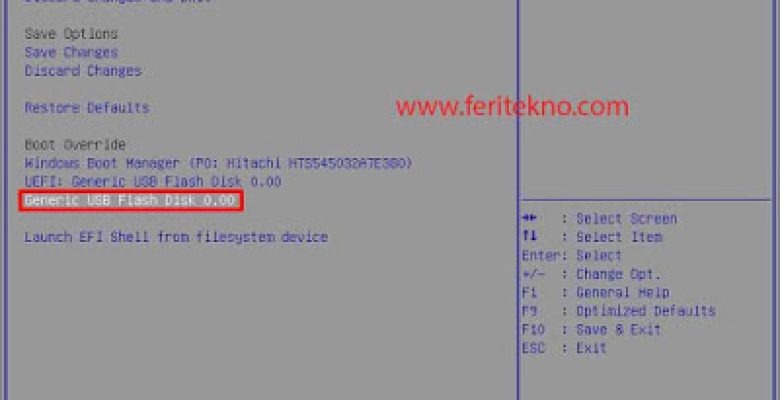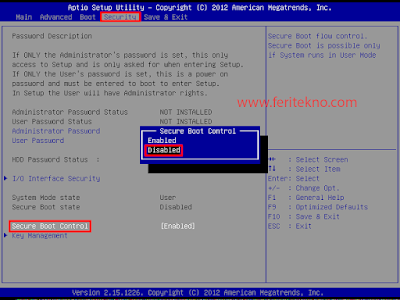Cara Booting Laptop Asus Windows 10 – Cara ini berhasil dicoba pada laptop ASUS khususnya windows 10, jika merk laptop atau pc kamu berbeda misalnya lenovo, acer, dell, dan sebagainya silahkan dicoba saja kali saja beda, kadang bisa saja hanya tampilannya kok yang berbeda setiap merk terkadang yaa gaess bukan pastinya beda.
Namun sebelum kamu melakukan boot sistem dari usb drive / cd-rom, kamu harus masuk ke bios terlebih dahulu untuk mengaturnya.
Dan untuk masuk ke bios saya sudah membuatkan artikelnya, kamu cukup klik tulisan ini saja untuk menuju artikel tersebut : Cara Masuk Ke Konfigurasi BIOS Pada Windows 10.
Untuk artikel tersebut dalam masuk ke bios, bukan hanya laptop asus saja tetapi semua merk bisa dilakukan asalkan sistem windows kamu harus sudah windows 10 yaaa, kalau kamu sudah agak mahir dikit yaaa tinggal menyesuaikan saja karena tata letaknya beda dikit kok.
Cara Booting Laptop Asus Windows 10
Yaudah yukss nih langsung kamu simak aja bagaimana sih cara-caranya, silahkan kamu perhatikan baik-baik setiap kata yang akan saya jelaskan dibawah supaya tidak salah pengertian nantinya, Untuk mempermudah kalian, akan saya bantu gambar sebagai simulasi dalam mempercepat memahami apa yang akan saya jelaskan.
1. Pastikan kamu sudah masuk ke konfigurasi bios, untuk masuknya sudah saya jelaskan pada artikel pembukaan diatas karena diatas ada salah satu link artikel untuk masuk ke konfigurasi biosnya.
2. Setelah masuk ke konfigurasi bios, kamu pilih menu Boot yang terdapat dibagian atas, dan pada Launch CSM kamu pilih Enable.
3. Lalu masuk ke menu Security yang terdapat dibagian atas, dan pada Secure Boot Control kamu pilih Disabled, terakhir tinggal pencet F10 untuk menyimpan konfigurasi dan keluar.
4. Kamu bisa boot sistem dari USB drive atau CD-ROM dengan mengikuti dua metode dibawah ini, silahkan simak baik-baik.
- Masuk ke BIOS – kemudian pilih Save & Exit – lalu pilih USB Drive / CD-ROM dari Boot Override.
- Tahan dan tekan ESC dikeyboard kemudian tekan tombol Power untuk menyalakan sistem, kamu bisa memilih perangkat boot dari daftar.
5. Selesai deh rangkaian artikel ini.
Baca Juga : Arti Bunyi Beep di Komputer Sesuai Merk BIOS-nya
Baca Juga : Cara Mengaktifkan Keyboard Huruf Arab di Windows 10
Baca Juga : Cara Mempercepat Download IDM
Baca Juga : Cara Upload Foto dan Video di Instagram Lewat PC
Baca Juga : Cara Melihat Tagihan BPJS Secara Online Lewat HP
Mungkin itu saja yang bisa saya sampaikan kepada teman-teman sekalian mengenai Cara Booting dari USB Drive/CD-ROM di Win 10, cara setting bios asus, cara menginstal windows, cara instal dvd rom ataupun cara masuk bios asus.
Semoga bermanfaat yaa gaess, jika ada hal yang ingin ditanyakan atau sebagainya tinggal komentar saja dibawah.